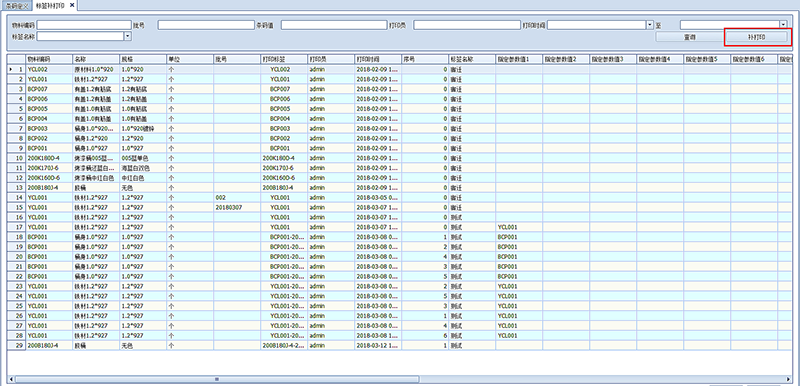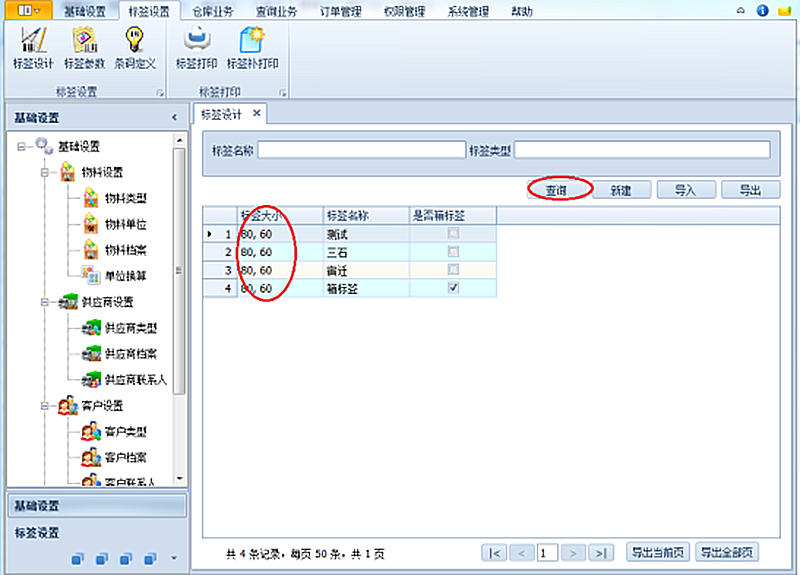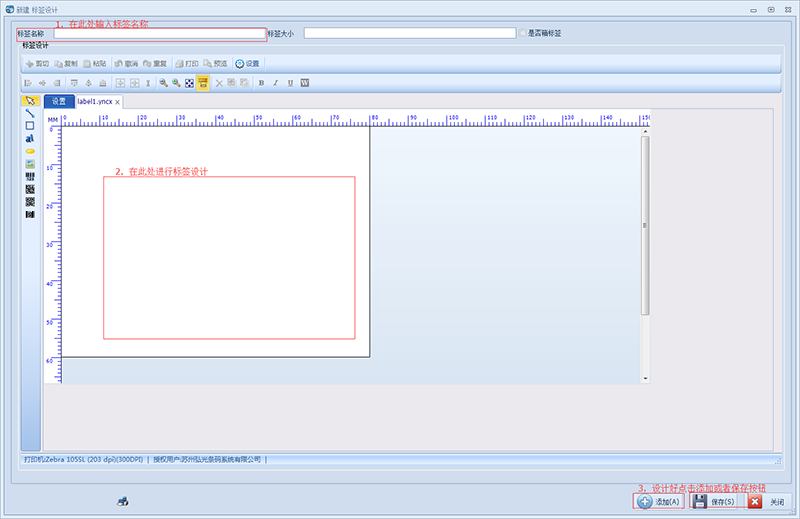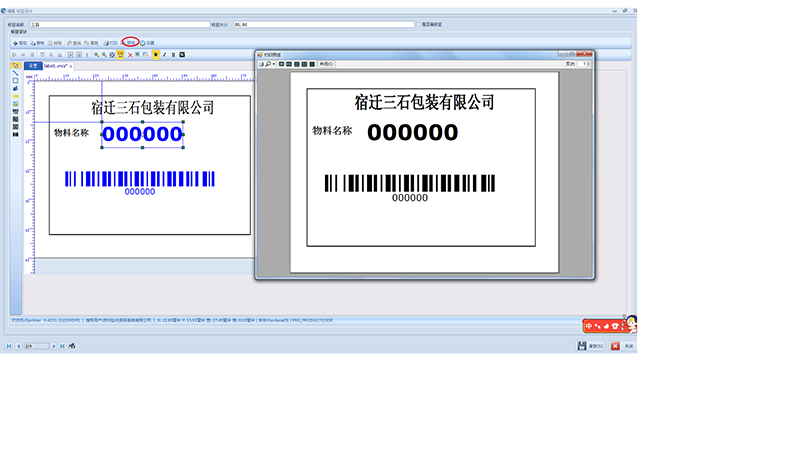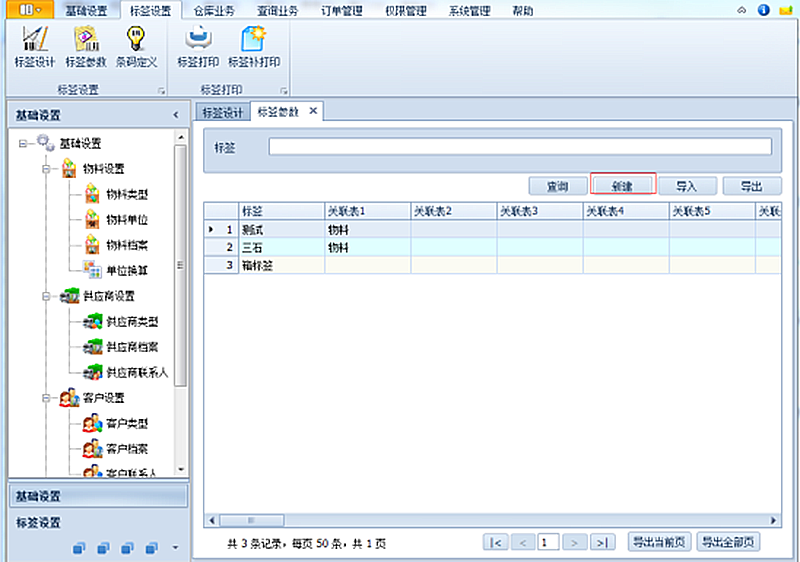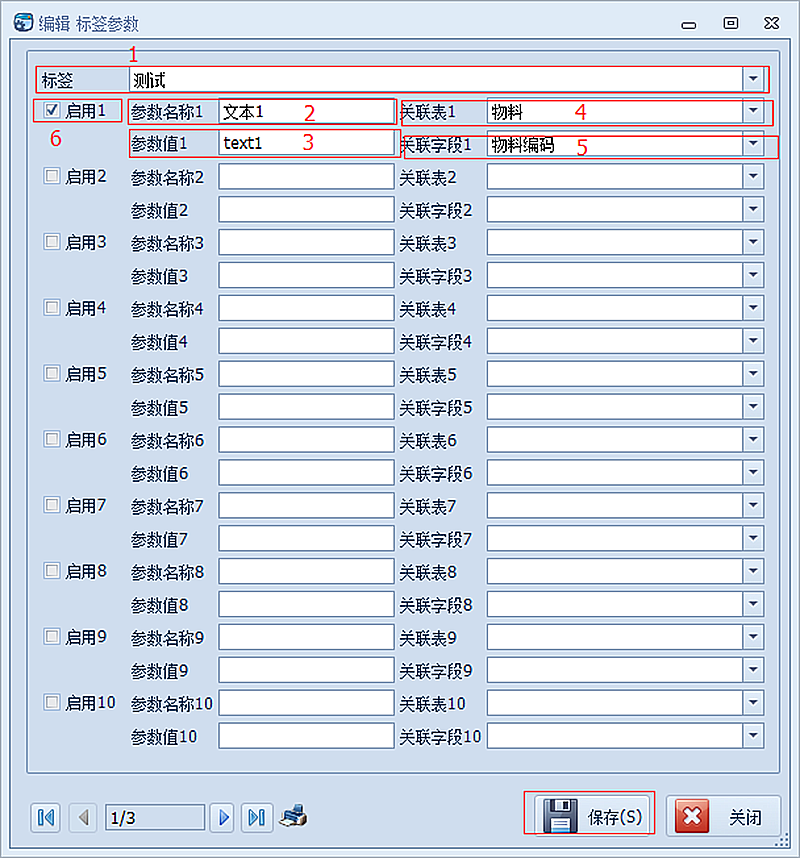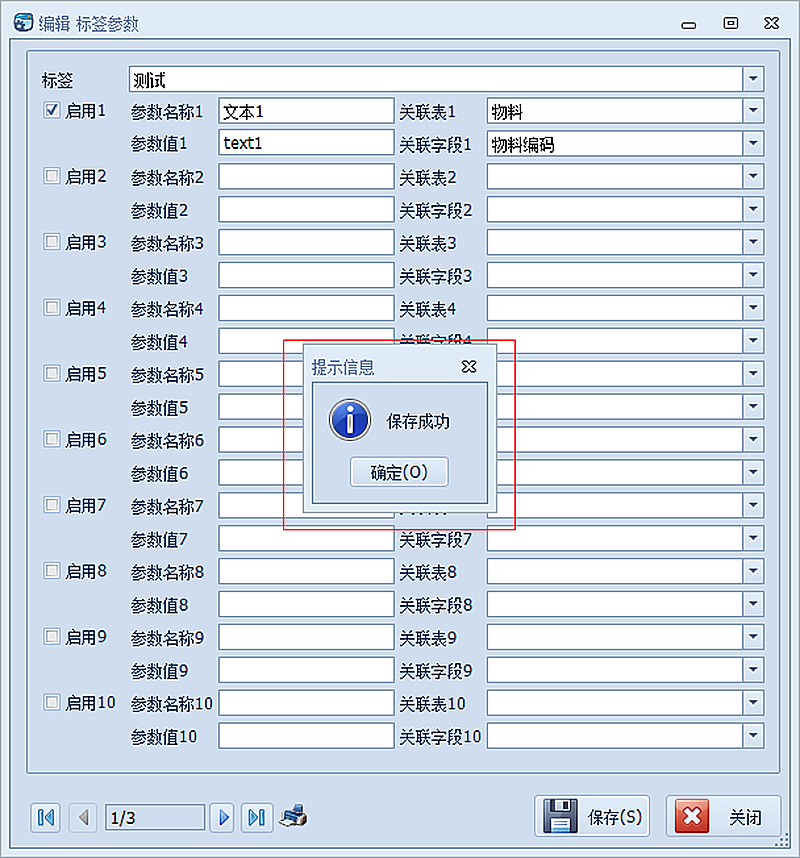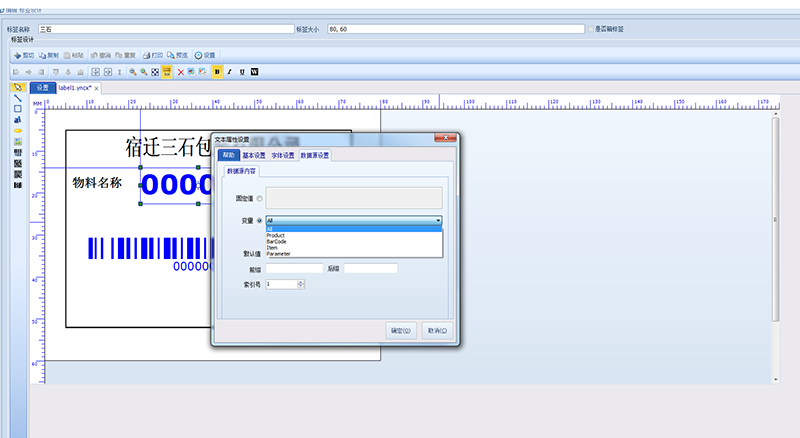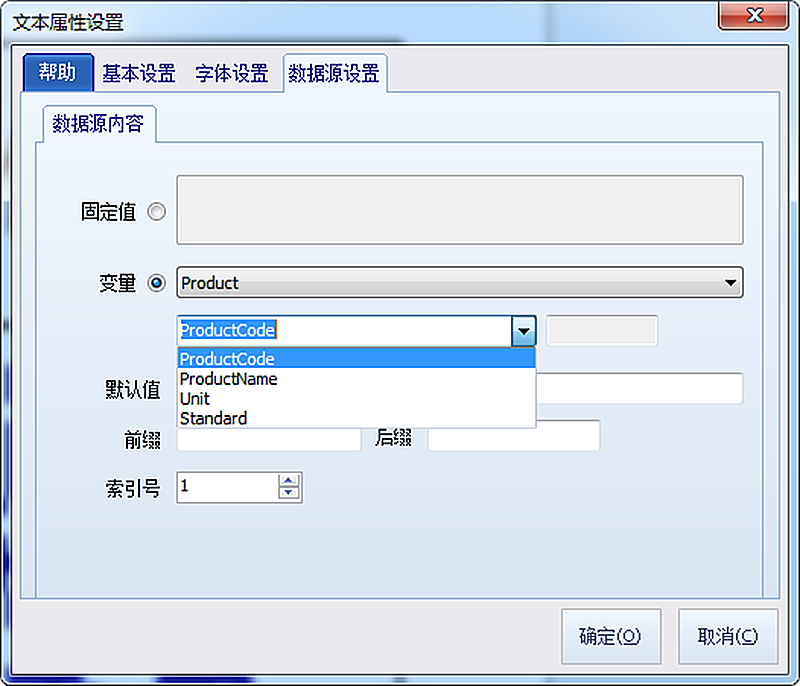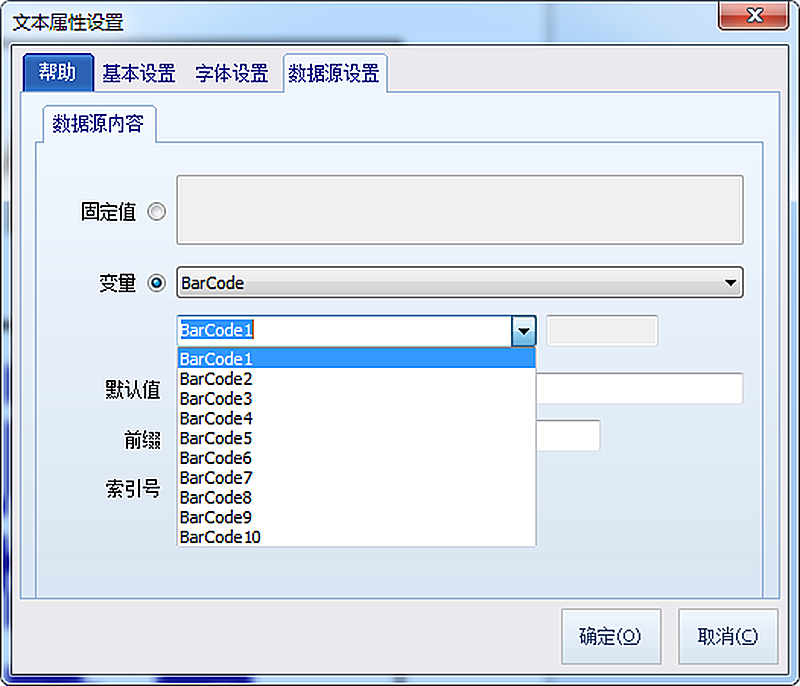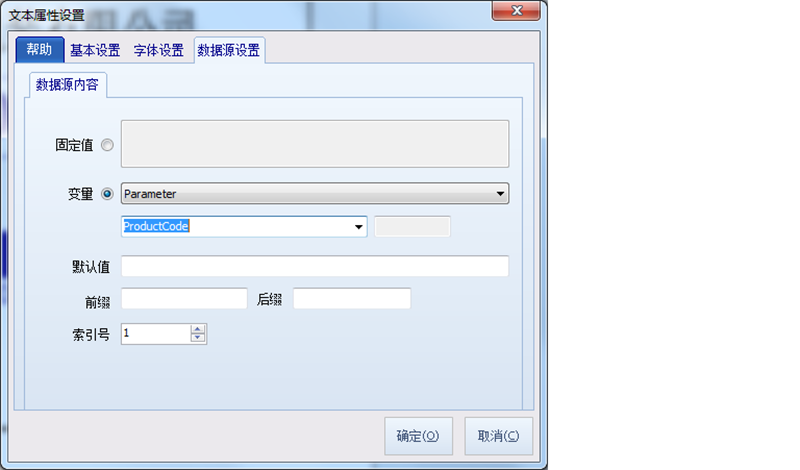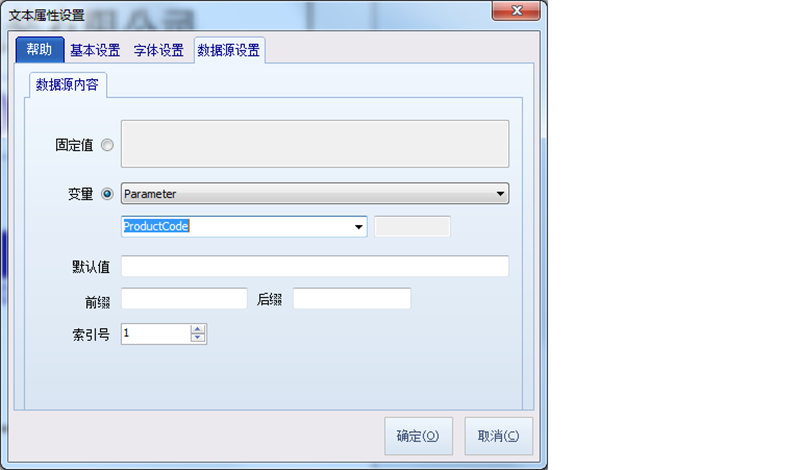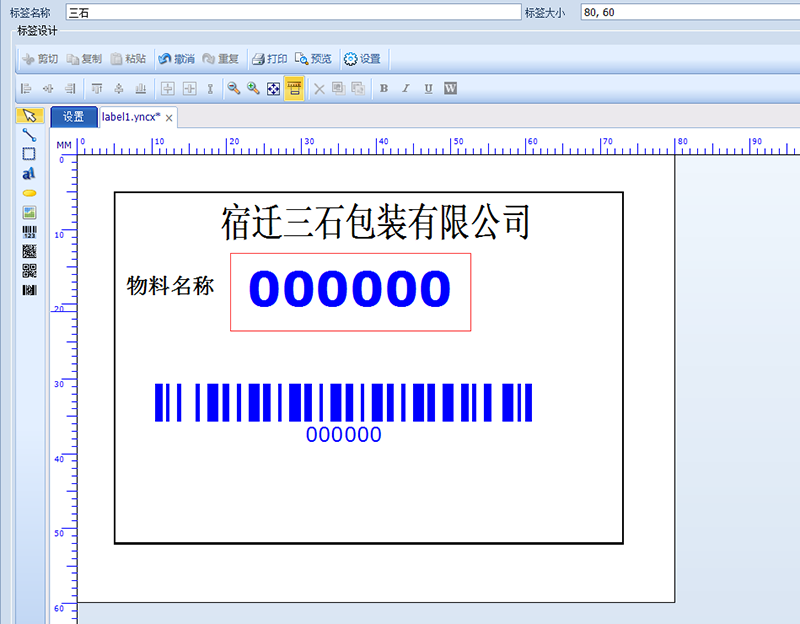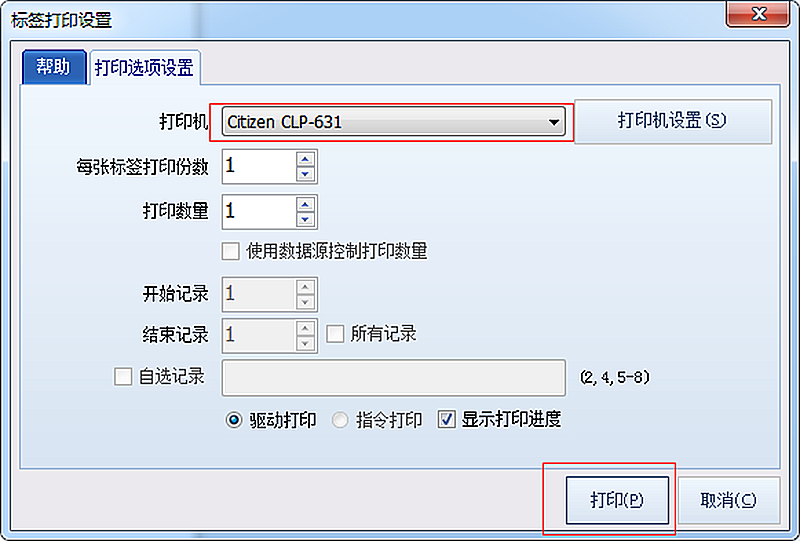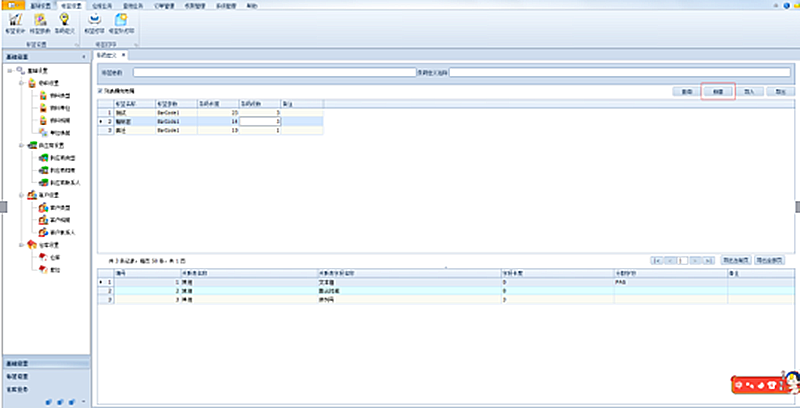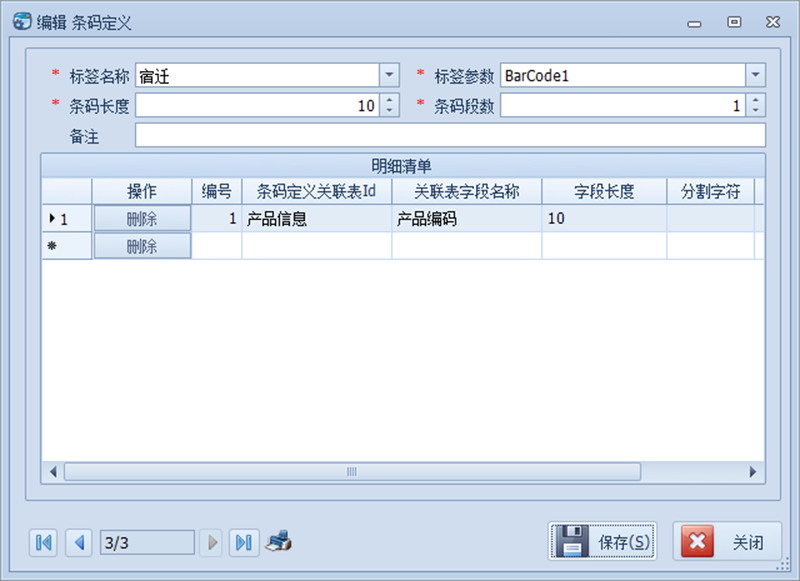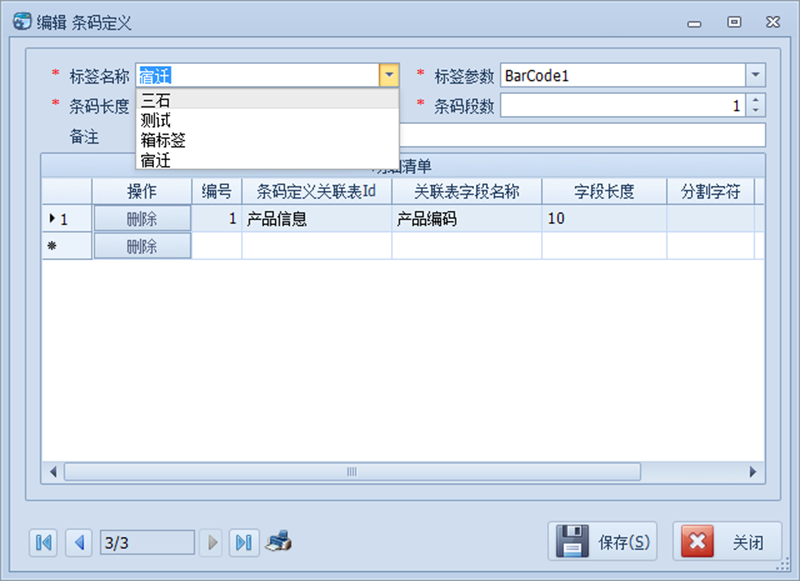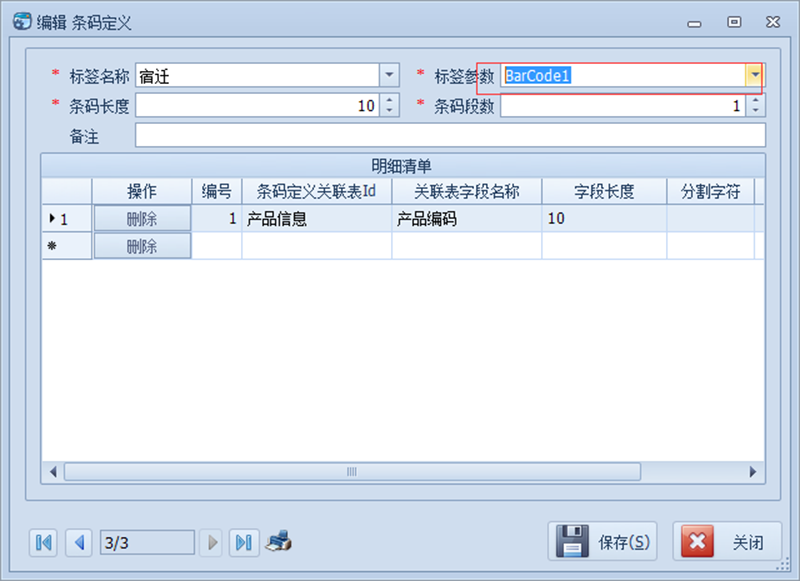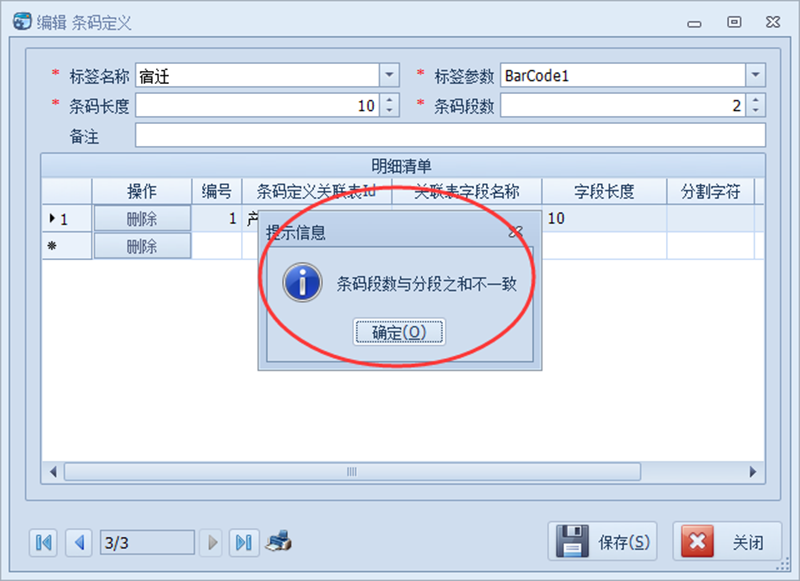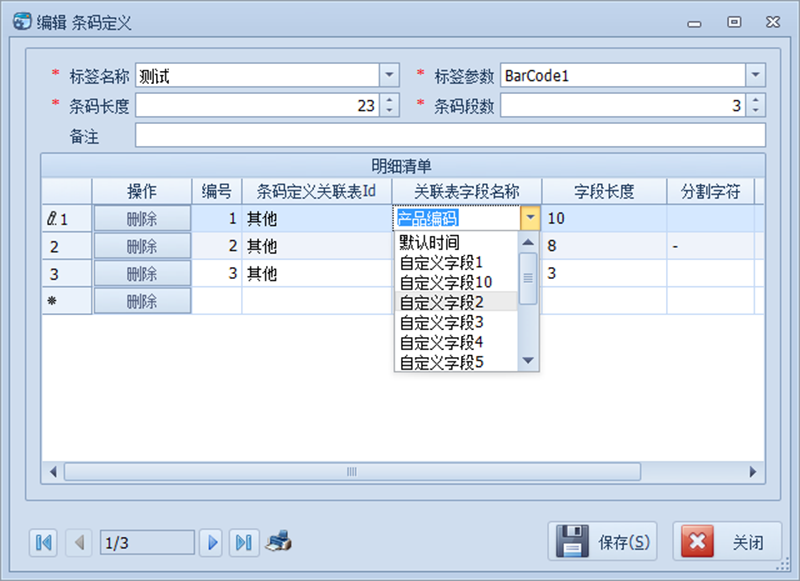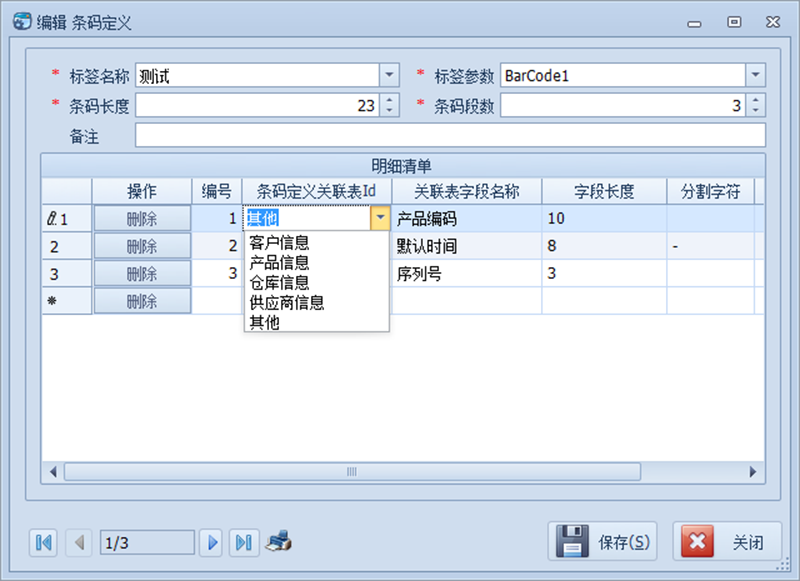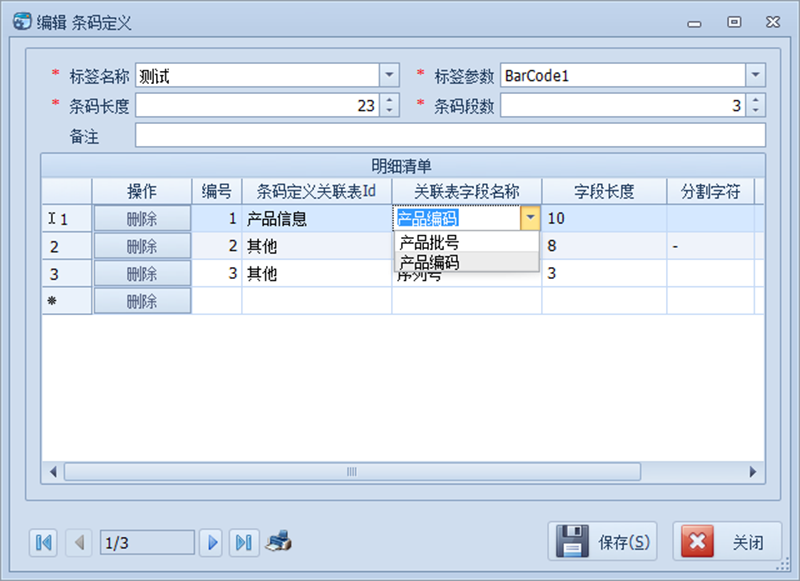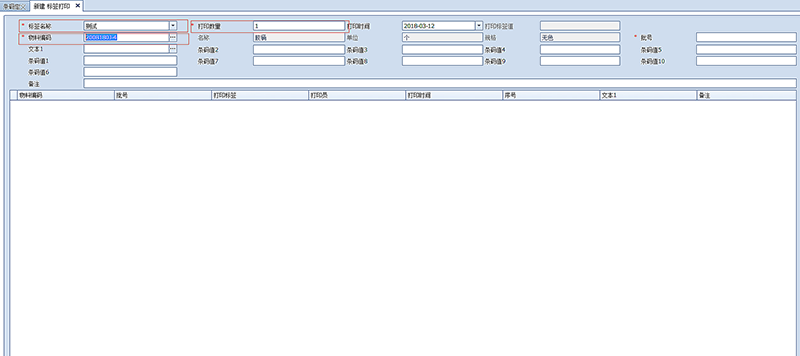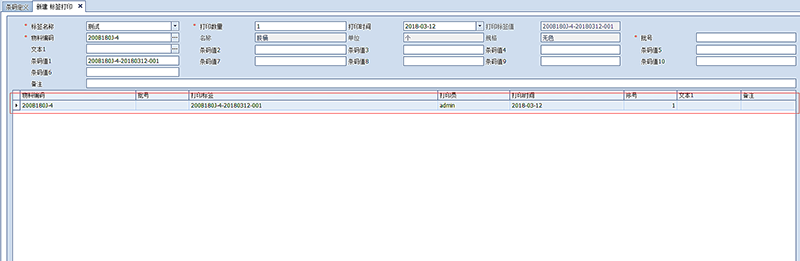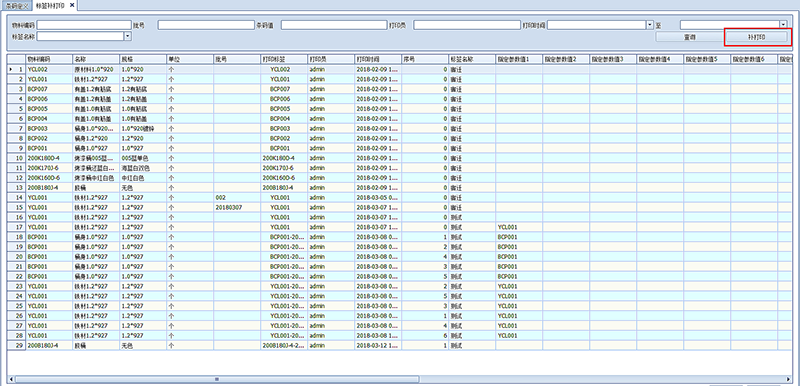标签设置包括:标签设置、标签打印
1.标签设计
1.1查询
步骤:点击查询按钮,能查询到之前已经建好的标签模板,双击列表数据则可以预览和编辑这些模板,做好编辑点击保存。
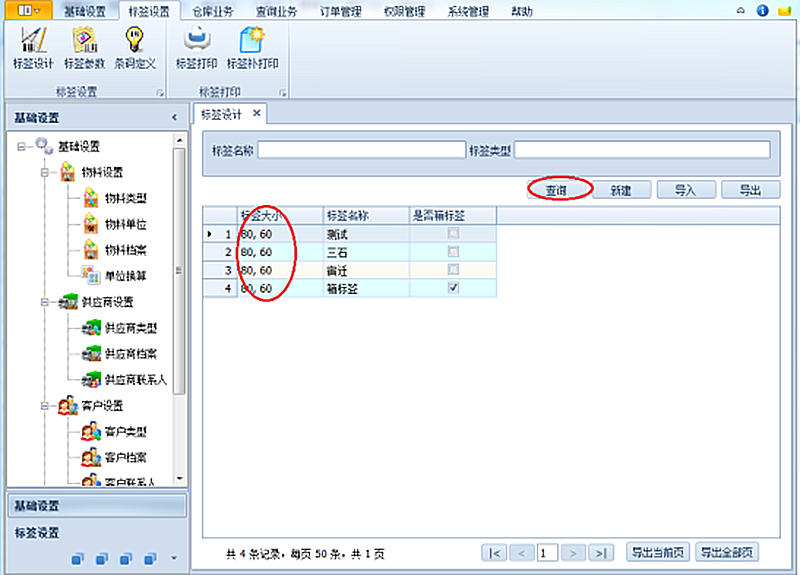
1.2新建
步骤:点击新建按钮,跳出新建标签设计的页面,首先输入标签名称,然后再在便签设计的位置进行标签设计,设计完成后点击保存按钮
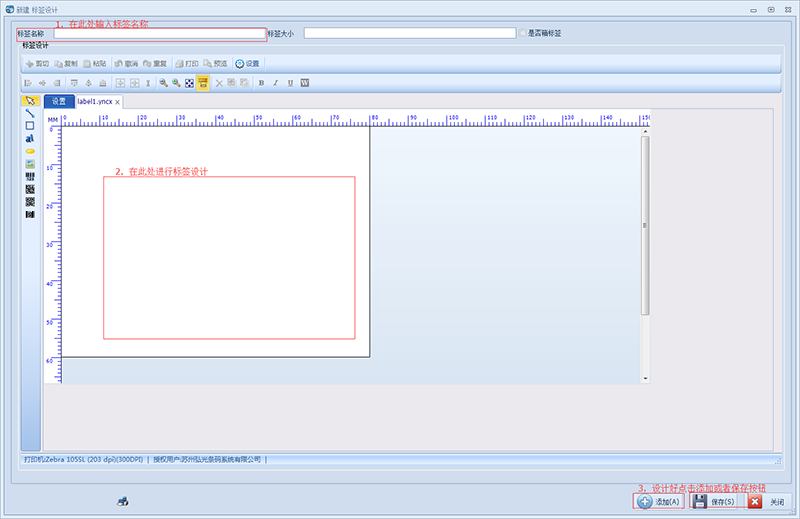
1.3预览
步骤:点击预览按钮,可以预览打印出来的标签的样子。
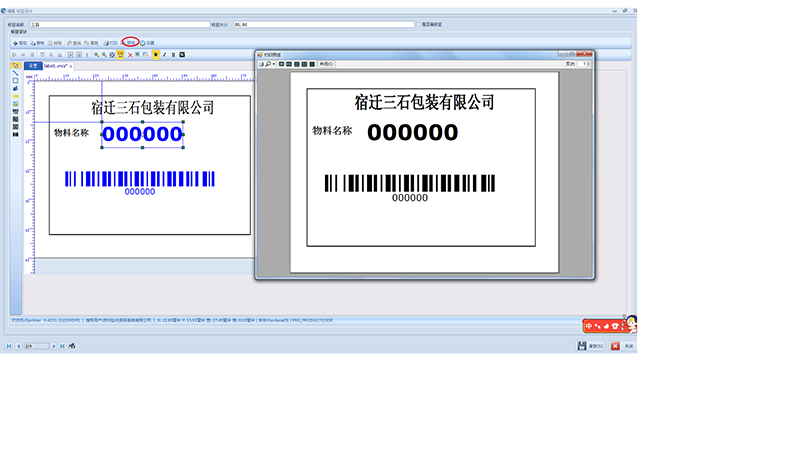
2.标签数值指定
该功能是用作【标签打印】界面上指定动态参数传递到标签里
2.1新建
步骤:点击新建按钮,打开标签数值指定明细,按照下图表示的数字进行操作
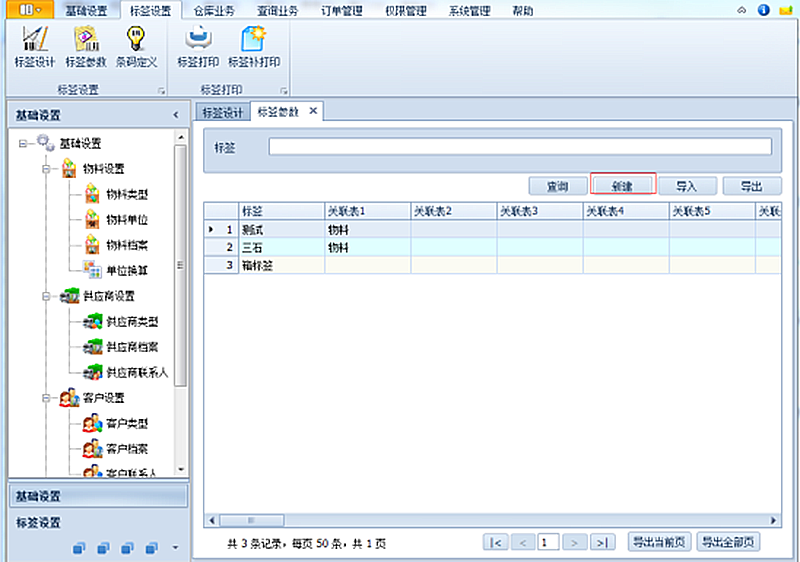
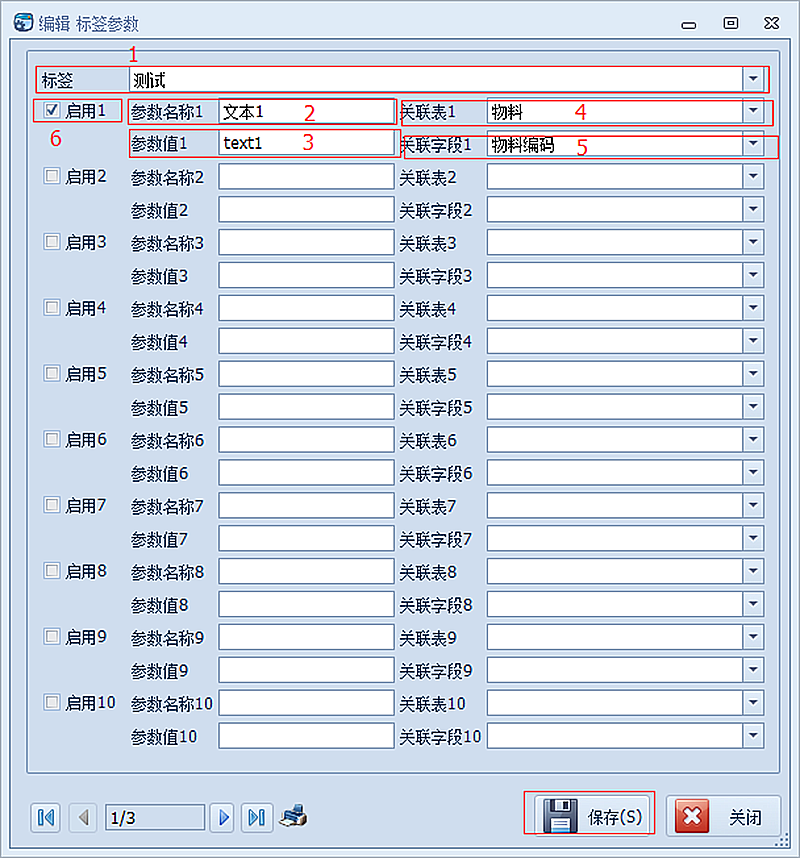
1.选择设计好的标签
2.对应在条码打印界面里的显示的值
3.标签设计里绑定的参数名称
4.可查找的界面
5.可查找界面里面对应的字段
6.是否在标签设计页面启用改字段设置好点击保存。
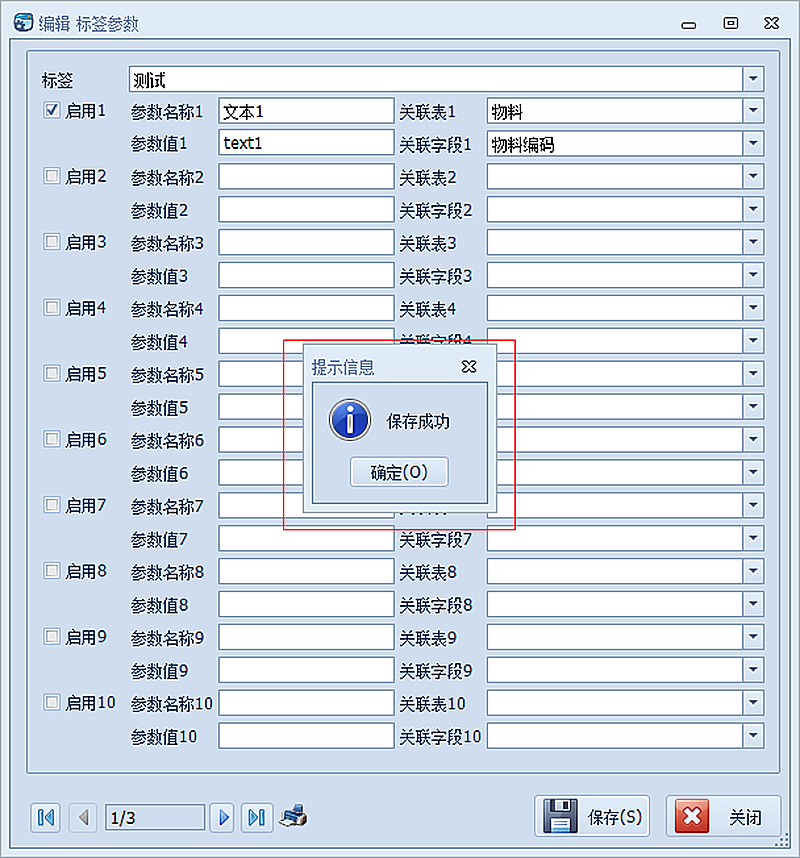
打开标签设计界面,双击一个控件,在数据源设置里面可以看到变量里面有五个分类:
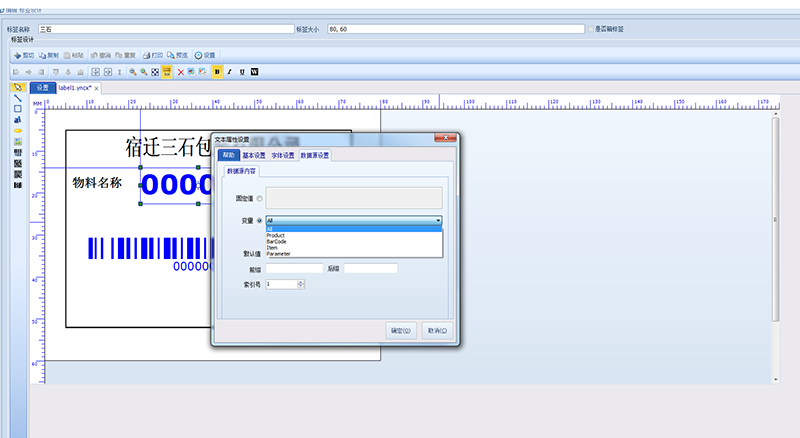
All:所有变量
Product:物料基本变量(ProductCode:物料编码,ProductName:物料名称,Unit:单位,Standard:规格),这几个变量不需要在标签数值里指定,直接可以使用
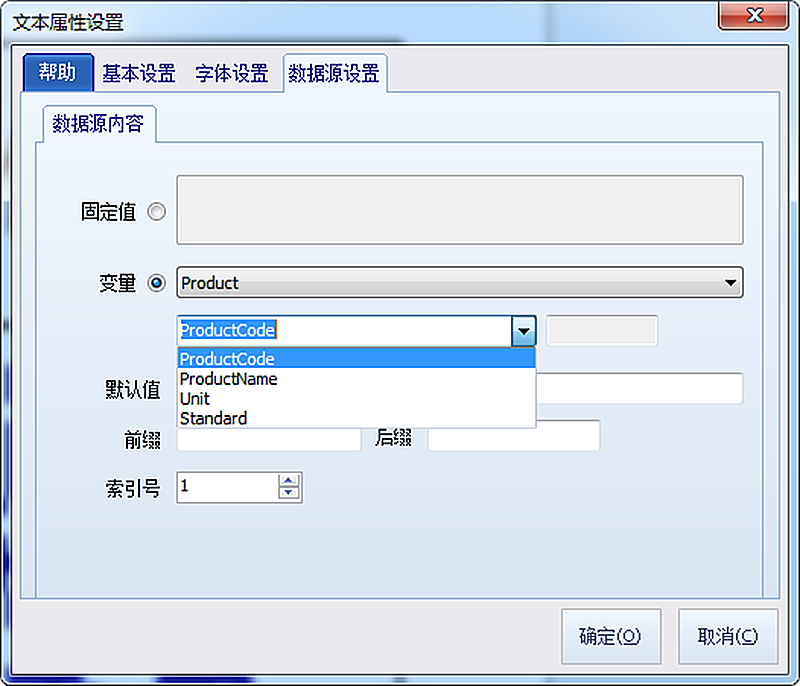
BarCode:如果条形码或者二维码的内容是多个值拼接的需要选择这个变量,支持每个标签里面定义十个条形码或者二维码,选择该变量之后在【条码定义】选择当前标签的话只会加载选择的那些变量(例如这个标签里面有两个二维码,第一个绑定BarCode1变量,第二个绑定BarCode2变量,在条码定义里只能选择BarCode1和BarCode2)
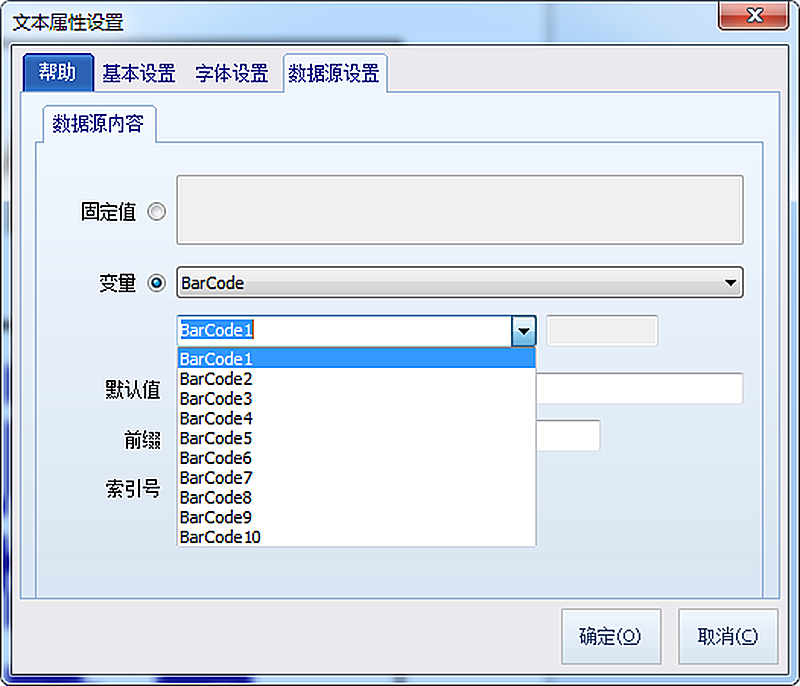
parameter:选择该分类只能看到该标签在【标签参数指定】定义的变量
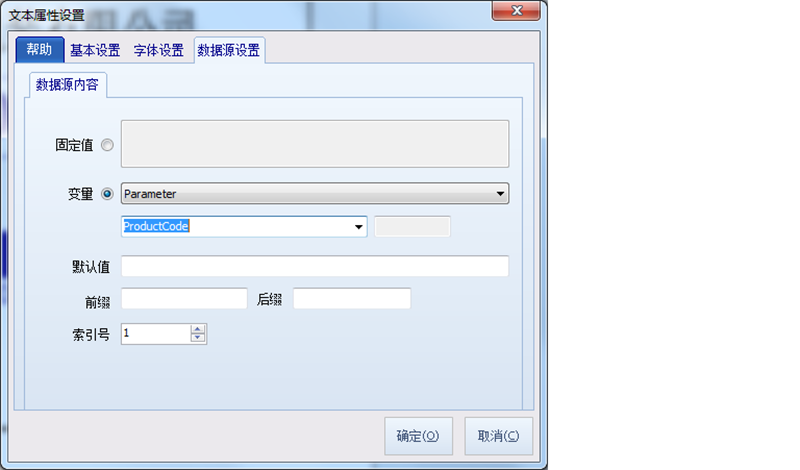
选择好了变量之后确认
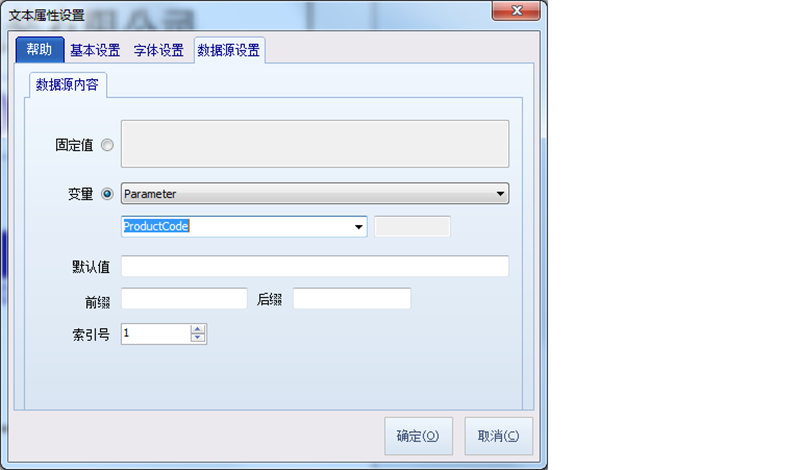 (注:多个变量依次指定)
(注:多个变量依次指定)
标签设计好了之后点击“保存”(物料名称对应标签参数里面指定的参数ProductCode,下面的条码则是对应的BarCode1字段)
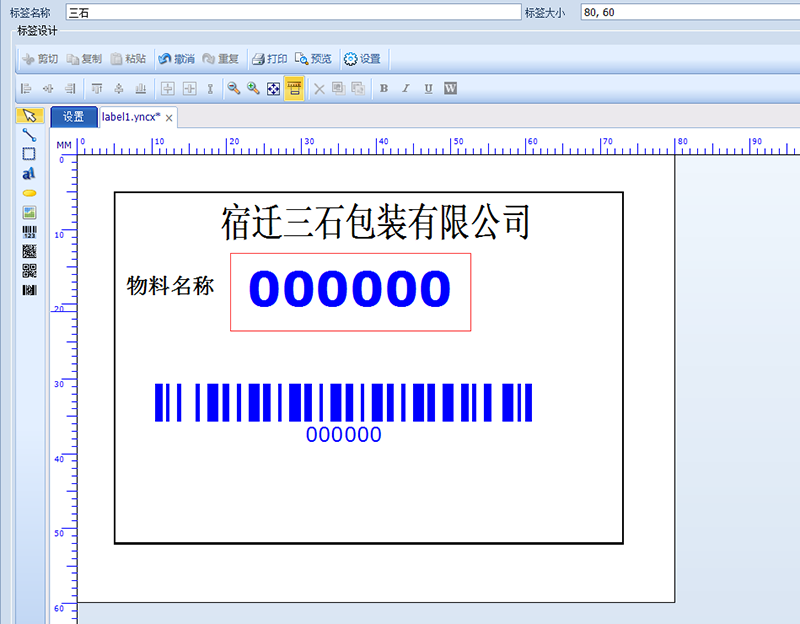
设置标签打印机,选择好打印机之后点击打印按钮测试打印是否正常,测试完成后,点击“保存”
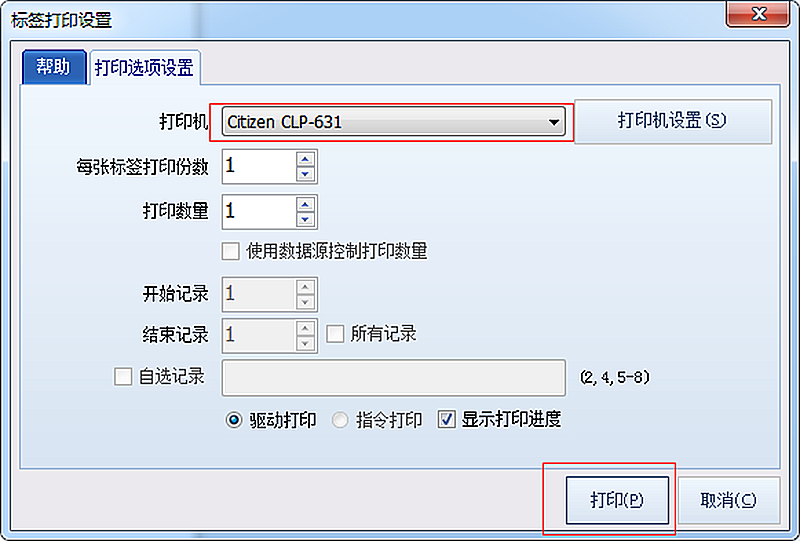 3.条码定义
3.条码定义
如果使用到条形码或者二维码是组成的内容(例如:物料_供应商),则需要在定义条码里定义条码内容的组成方式(注:【标签设计】界面必须要选择BarCode类型的变量才能做此功能)
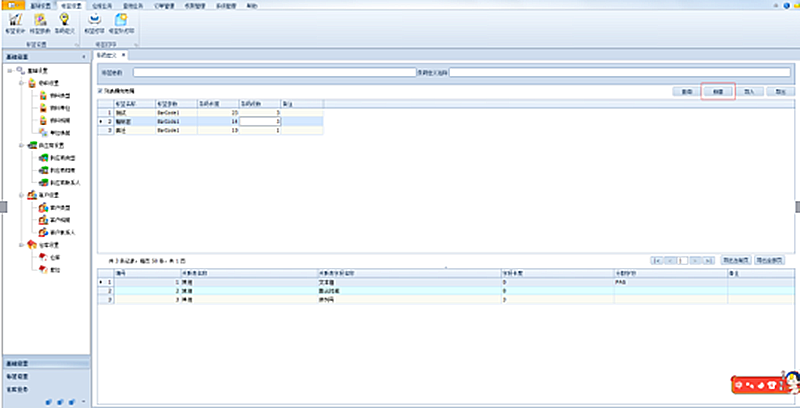
点击新建按钮跳到条码定义明细页面
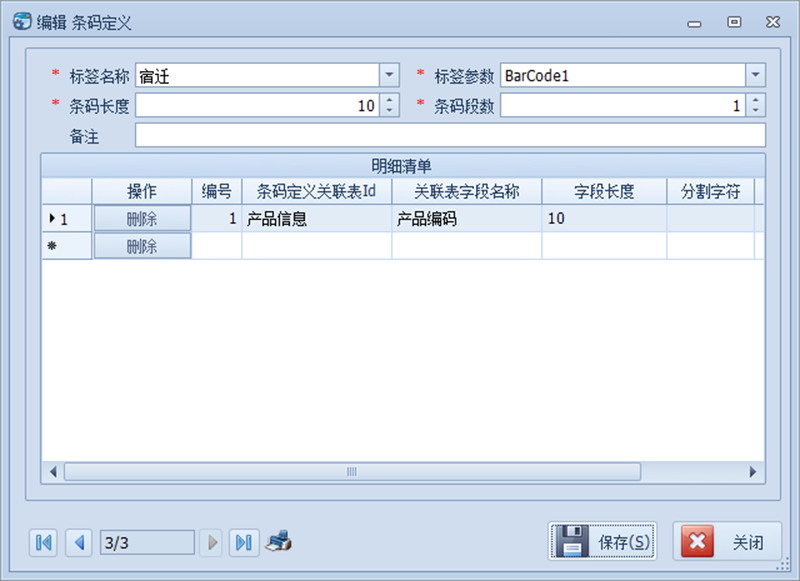
点击标签后面的下拉框查找已经设计好的标签
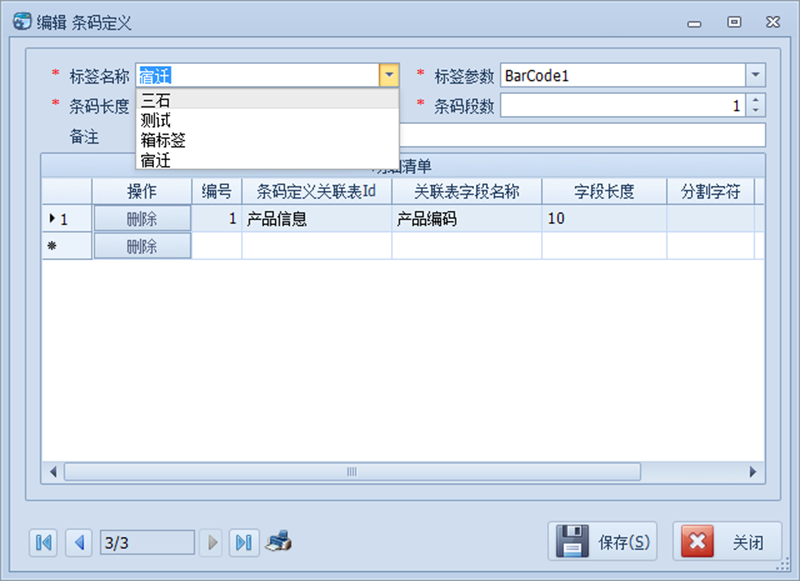
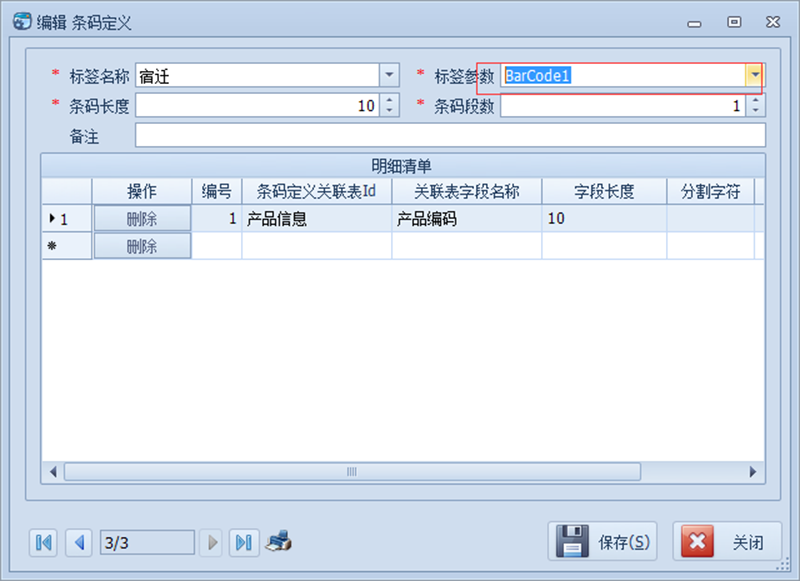
“标签参数”:里面只有上面设置的一个变量(BarCode1)
“条码段数”:指条码由几部分组成,例:如果填写1,下面的列表里面一定要添加一条数据,否则会提示“条码定义段数不一致”,如下图
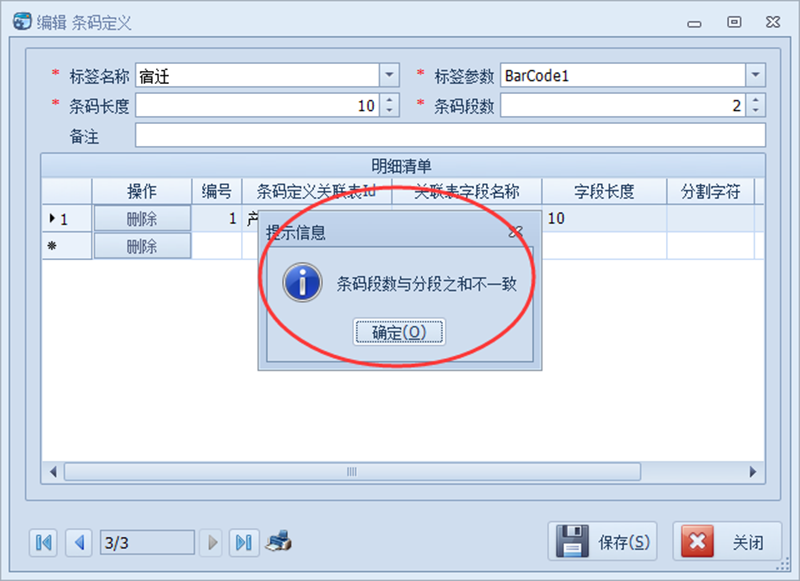
“条码长度”:指条码的总长度(包括下面列表里面字段长度,分割字符串[位数]长度之和)
“备注”:添加条码说明
列表里面字段类型3个+自定义字段10个,一般选择文本
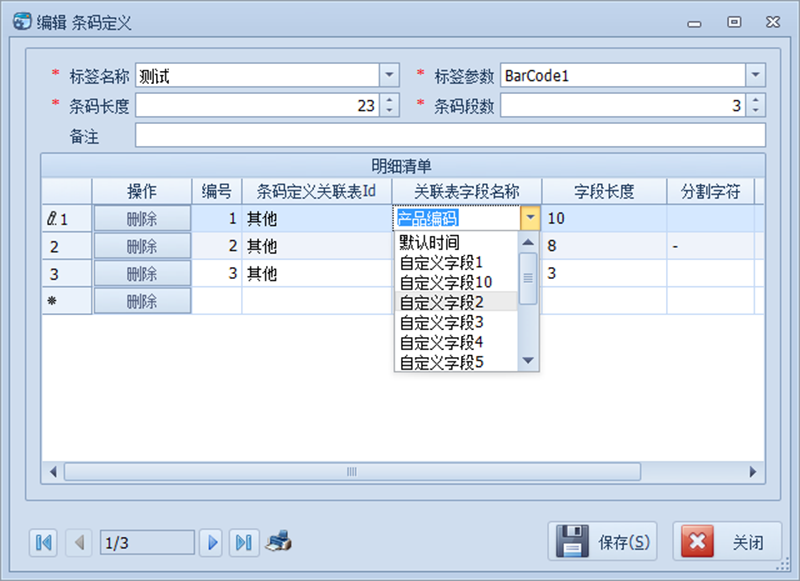
条码定义关联表名称:条码该段要显示的值,对应到关联表字段名称
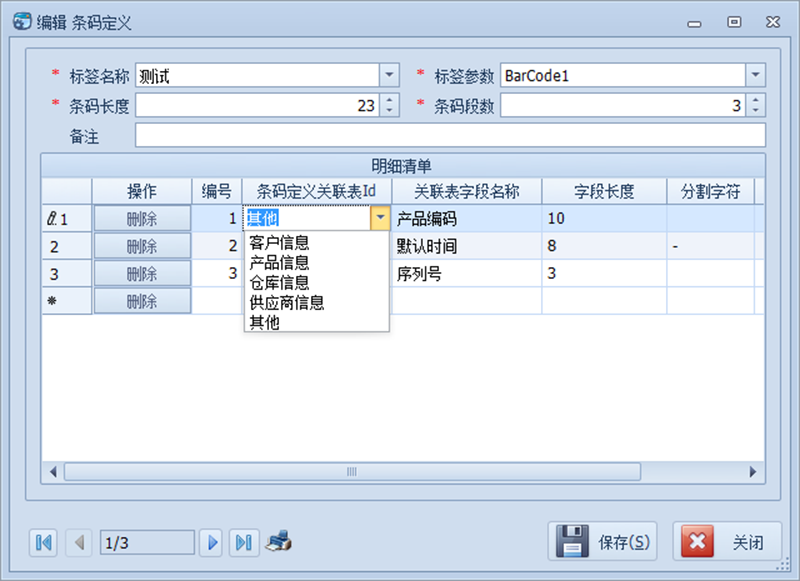
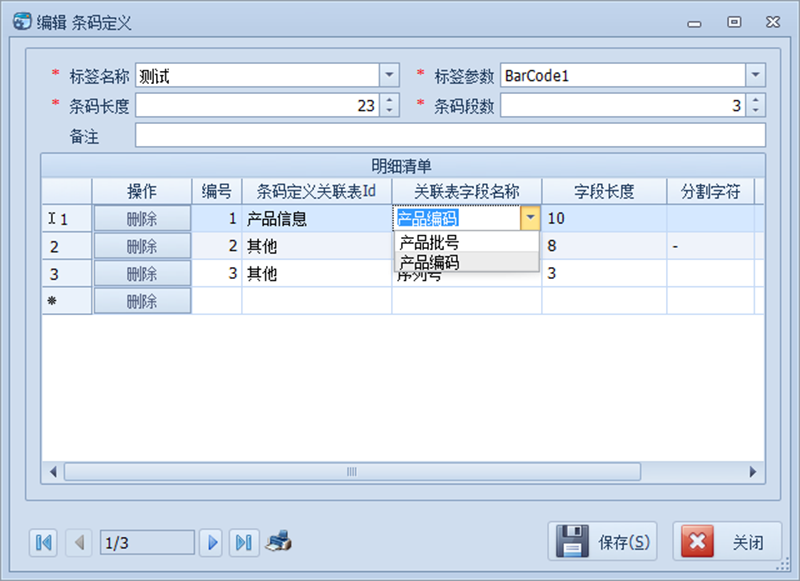
字段长度:该段的长度
分割字符:该段后面的分隔符,一般最后一段不需要填写
关联表名称其他里面可以选择对应条码参数指定里面的值,例如上面列表里选择了自定义字段1,该值就取【标签打印】第一个位置的值,顺序为从左至右

填写完上面的信息后按保存按钮
注:条码长度是指条码的长度,分割段数是指条码被分为几段,分割字符串是指,条码每段之间用什么符号进行分隔。分成几段,下面的表格就对应有几条数据。每一条数据给他指定字段名称。分隔字符串也算一个长度。(例如两段为:001_01,如果没有填写分隔符就是00101)
4.标签打印
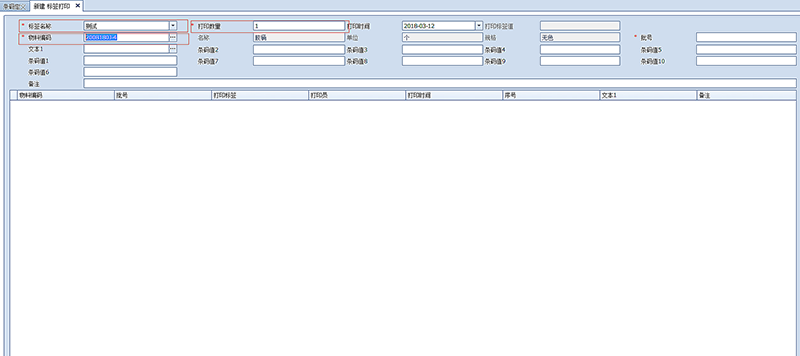
选择完以上所有信息后按打印按钮,页面,页面上的表格里会多一条所打印的数据,打印完成,如下图
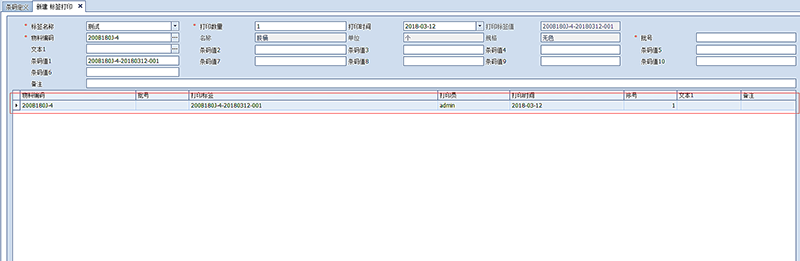 5.标签补打印
5.标签补打印
如果在条码打印的界面打印出来的条码丢失或损坏需要补打印,可以在这个界面根据上面的条件查询出需要补打印的那张标签,在下面列表中选中那行标签值点击补打印按钮打印即可。